Печать нескольких страниц на листе на принтере Epson Stylus Photo R390
Настройки драйвера в Windows
Откройте окно драйвера принтера.
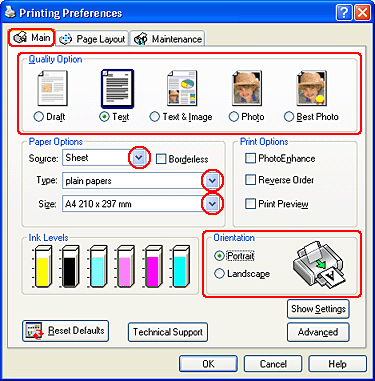
Откройте вкладку Main (Главное) и выберите один из рекомендуемых ниже параметров Quality Options:
Draft (Черновик) для печати в черновом режиме с низким качеством;
Text (Текст) для печати страниц, содержащих только текст;
Text & Image (Текст и изображение) для более качественной печати страниц, содержащих текст и изображения;
Photo (Фото) для хорошего качества и высокой скорости печати;
Best Photo (Наилучшее фото) для наилучшего качества печати.
Для параметра Source (Источник) выберите значение Sheet (Лист).
Выберите подходящее значение параметра Type (Тип).
Выберите подходящее значение параметра Size (Размер).
Выберите ориентацию отпечатка: Portrait (Книжная) или Landscape (Альбомная).
Перейдите на вкладку Page Layout (Макет), выберите параметр Multi-page (Многостраничность), а затем Pages Per Sheet (Страниц на листе).
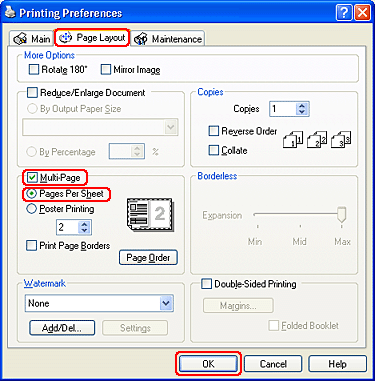
Для печати нескольких страниц на листе настройте следующие параметры:
2, 4
Печать двух или четырех страниц документа на одном листе бумаги
Print Page Borders (Печатать границы листа)
Печатает рамки вокруг страниц на каждом листе
Page Order (Порядок страниц)
Позволяет задавать порядок печати страниц на листе бумаги. Некоторые настройки могут быть недоступны в зависимости от значения параметра Orientation (Ориентация) на вкладке Main (Главное)
Щелкните OK, чтобы закрыть окно настроек принтера.
Завершив действия, перечисленные выше, напечатайте одну тестовую копию и проверьте результаты печати перед тем, как печатать все задание.
<<<назад
далее>>>
при использовании материалов ссылка на сайт awella.ru обязательна
|